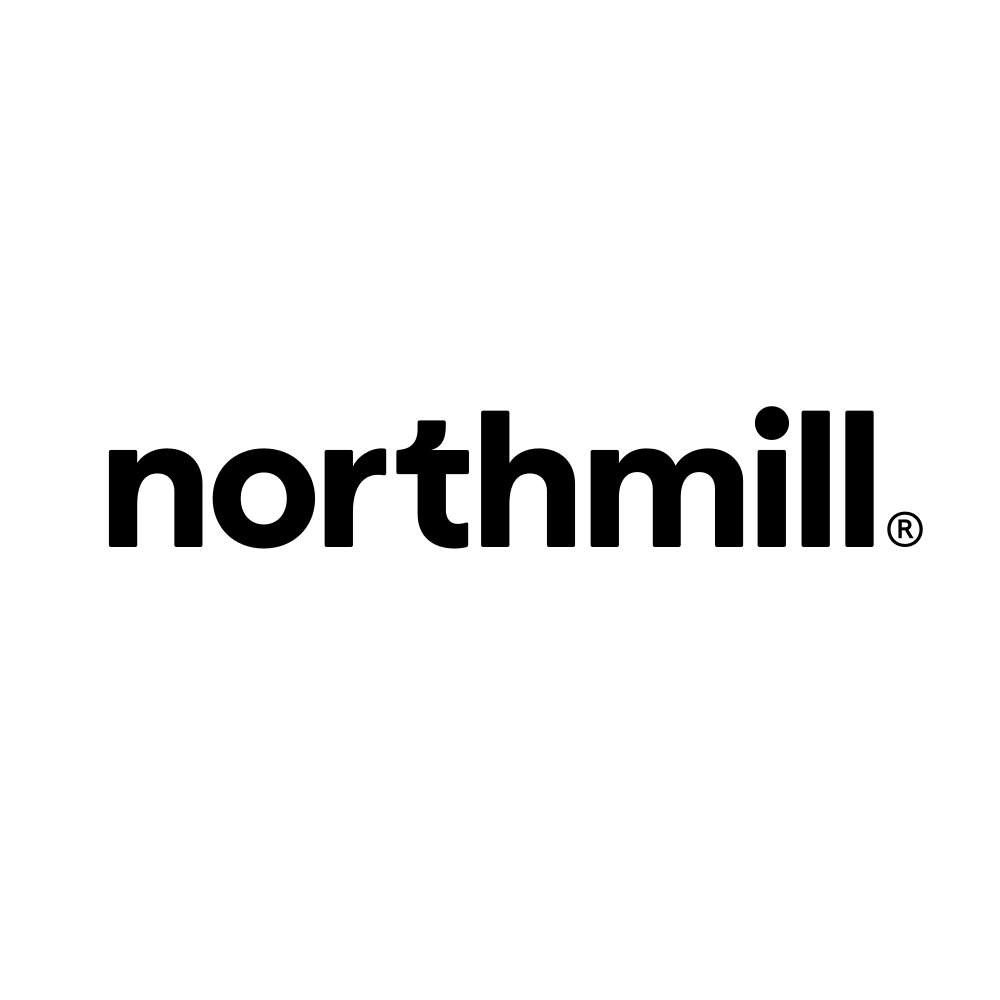Ret dine varenumre - Northmill integration
Art. no. 216070335
Denne manual henvender sig til dig, der har varenummerduplikater eller produkter uden varenummer i dit sortiment. Uddybning af punktnr. 8 i manualen: Forbind din webshop med Northmill Flo (tidligere MoreFlo).
Ret varenr. før aktivering af Northmill-integrationen
Før du aktiverer Northmill-integrationen, anbefaler vi, at du retter enhver advarselsmeddelelse på integrationssiden (Indstillinger >> Eksterne forbindelser >> Moreflo), så der ikke er dubletter i dit sortiment. Det er også godt, hvis produkter uden et varenummer får et unikt varenummer.
Produkter uden et varenummer/varenummer
Produkter uden et artikelnummer eksporteres ikke Abi >> NMF indtil de modtager et varenr.
*Abi = Abicart
*NMF = Northmill Flo
Dubletter / X produkter eller varianter bruger samme produktnummer< / strong>
I Abicart er der ingen grænse for, hvor mange gange et varenummer kan gentage sig selv, i modsætning til i forretningssystemer, hvor et varenummer kun kan eksistere én gang. Aktiverer du integrationen med duplikerede varenumre, forbliver produkterne med samme varenummer i Abicart som normalt, men overskriver varenummeret i Northmill hver gang varenummeret eksporteres.
Eksempel:
Varenr ABC - Strandbold
Varenr ABC - Stribet badedragt
Varenr. Svømmebriller
Integrationen er aktiv med Lagerstyring Abicart, produkteksport og Importkvittering. Varenummer ABC findes tre gange i Abicart. Hvis du redigerer produktet Badball , vil det blive eksporteret til Northmill. Beach ball er nu i Northmill. Hvis du derefter redigerer Stribet badedragt i Abiart og gemmer, vil produktet blive eksporteret til Northmill. Varenr ABC er nu ændret fra produktinformationen for Badebold, til Stribet badedragt. Hvis du derefter opdaterer Svømmebriller , sker det samme igen: Oplysningerne om Striped Swimsuit ændres til Svømmebriller.
Før du starter
- Læs manualen til Northmill Flo og følg punkerne op til varenr. 8 "Gennemgå beskeden øverst på integrationssiden".
- Gå til indstillinger >> Eksterne forbindelser >> Moreflo
Advarselsmeddelelsen på integrationen kan advare om manglende produktnumre/varenumre, dubletter & kundenummer (Se billede)
I denne manual viser vi eksport af produkter, ikke kunder. Dette retter manglende varenumre og varenumre dubletter, ikke varenumre.
Hvis advarselsmeddelelsen forbliver, selvom du lige har rettet alle varenumre, kan det være i form af uønsket data. Så kan du ignorere advarslen og fortsætte til trin 9 i The Northmill Flo manual.

< h2>Sådan gør du
1) Gå til Sortiment >> Eksporter
2) Tag to eksporter ud ved at markere valgene nedenfor >> Eksport
Eksport 1:
- Produktnummer
- Produktnavn
Eksport 2:
- Produktnummer
- Produktnavn
- Medtag kundens valg med egne egenskaber som separate linjer
Her kan du læse mere om produkteksport: Link til manualen om produkteksport.
Billedeksempel Eksport 1:

Reparer produkter uden art.nr
1) Åbn eksportfilnr. 1 på din computer.
I kolonne A finder du varenr og i kolonne B produktnavnet.
2) Ret produkter uden varenr.
Hvis der. er et produktnavn i kolonne B, men er tomt i rækkefeltet i kolonne A:
Kopiér produktnavnet >> Indtast admin >> Sortiment >> Produkter >> Søg efter produktnavn >> Klik på produktet for at redigere >> Indtast et unikt artsnummer >> Gem.
Gentag for alle produkter i filen, der har et produktnavn, men ikke art.nr.
 < p>3) Gentag med eksportfilnr. 2.
< p>3) Gentag med eksportfilnr. 2.
I denne fil er det kundens valg af varianternes art.nr. Varenummeret for kundens valg står i kolonne C.
--> Ret varianter, der mangler et artikelnummer ved at kopiere produktnavnet >> Sortiment >> Produkter >> Slå produktnavnet op i admin >> Rediger produkt >> Indtast kundens valg >> Indtast varenr. for alle varianter >> Gem.
-with-northmill-flo-formerly-moreflo">Husk der er regler for varenr.Brug kun bogstaver (a-z), tal (0-9), bindestreger (-) og understregninger ( _ ) i dit artikelnummer. Mange eksterne systemer (transportsystemer, økonomi- og kassesystemer osv.) tillader ikke visse specialtegn i artikelnummeret. F.eks. mellemrum, og tegn, hash-tags, punktum, kommaer osv. Undgå derfor at bruge disse specialtegn.
Ret dubletter / produkter ved hjælp af samme art.nr
1) Åbn eksportfilnr. 1 >> Marker hele kolonne A, hvor varenummeret er >> Søg efter dubletter.
Du kan søge efter dubletter, f.eks. i Excel eller via forskellige sider på internettet. Se eksemplet "Find dubletter" nedenfor.
2) Ret dubletterne
Eksempel: Vare nr. 123 er fundet to gange. Den ene er en skjorte i størrelse Small og den anden i Medium. Art.nr. får en unik slutning:
Art.nr. nr. og vil blive eksporteret til Northmill Flo korrekt.
3) Gentag med eksportfilnr. 2. I denne fil er det varenummeret for kundens valg af varianterne, der er interessante. De er i kolonne C. Kopier derfor kolonne C og gentag trinene for at finde dubletter.
Eksempel: Find dubletter
Åbn din browser og søg efter "duplicate count tool". For eksempel dette værktøj >> Fremhæv kolonne A >> Kopiér >> Gå til den side, du bruger >> Indsæt det, du har kopieret, i feltet Indsæt tekst nedenfor >> Klik på knappen Vis/Opdater tæller >> Gennemgå beregningen:
Antallet af dubletter vises til venstre (antal), og til højre (linje) har du dine varenr.
3) Gentag det samme for eksportfilnr. 2. I denne fil er det kolonne C, du kopierer. Der er varenummeret til

Kontakt kundeservice, hvis du har spørgsmål